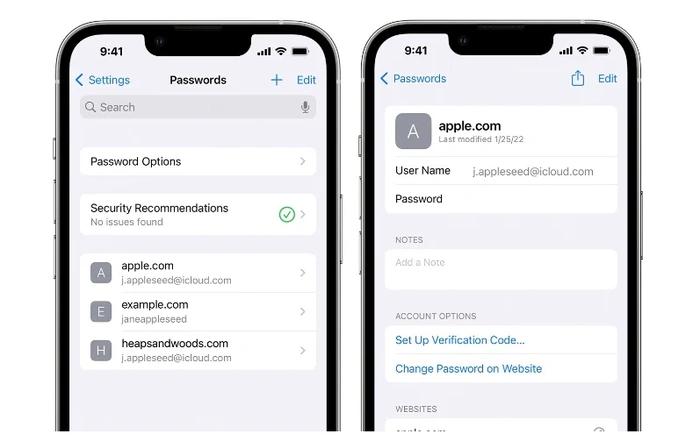
每次您創建新帳戶時,Apple 都會提示您在 iPhone 上創建一個保存安全的密碼。但是它們保存在哪里以及您如何訪問它們?如果您想知道如何編輯 iPhone 密碼,您會很高興知道 Apple 已經創建了一種簡單的方法來刪除、編輯和管理您可能保存在 iPhone、iPad 或 iPod 上的任何密碼,並且它使用公司的鑰匙串應用程序。在您的 iOS 設備上有幾種快速查看、編輯、刪除或創建新密碼的方法,本指南將帶您完成所有這些操作。
第一種方法是通過“設置”應用程序,新舊 iPhone 均可用。
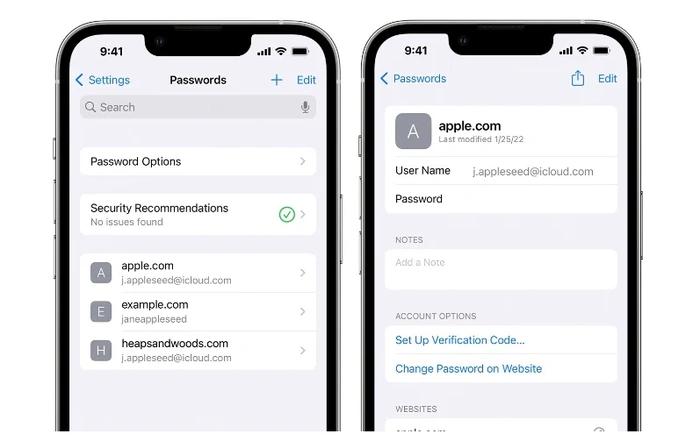
如果您運行的是 iOS 13 或更早版本:
1.打開 iPhone 上的設置應用
2.在 iOS14 上的 iOS13 上打開密碼和帳戶部分,它被簡單地標記為密碼
3.然後選擇網站和應用程序密碼
4.然後 iOS 將提示您使用 Touch、Face ID 或密碼來驗證您的身份
訪問密碼列表後,您可以滾動瀏覽它們或搜索特定網站、用戶名或應用程序使用此屏幕頂部的搜索框。要查看 iPhone 上已保存密碼的詳細信息,只需輕按一個條目即可顯示其詳細信息。您可以在此處編輯用戶名、密碼或網站,以及從保存的密碼列表中完全刪除條目。
編輯 iPhone 密碼
Apple 使用其 iCloud 鑰匙串 技術可幫助您在所有 iOS 和 macOS 設備(iPhone、iPad、iPod touch 或 Mac)之間保持密碼和其他安全信息的同步和更新。如果您想在 iPhone、iPad 或 iPod touch 上打開 iCloud 鑰匙串但尚未這樣做,請按照以下說明操作:
1.再次轉到設置
2。點按您的帳戶名和頭像橫幅
3.選擇 iCloud
4.如果您運行的是 iOS 13 或更高版本,請點按鑰匙串選項。值得注意的是,開啟 iCloud Keychain 需要雙因素認證。如果您尚未在您的設備上設置此應用程序,Apple 會提示您這樣做。
Apple Keychain
Keychain 僅在 iPhone、iPad 或 iPod touch 上可用,並且支持雙因素身份驗證的 Mac 設備,在 Mac 上運行 iOS 8.4.1 及更高版本或 OS X Yosemite 10.10.5。
方便的 Apple iCloud 鑰匙串存儲您的信用卡號和有效期,不帶安全碼以及應用程序用戶名和密碼、Wi-Fi 密碼、互聯網帳戶、網站登錄信息等。
自從 iOS 13 發布以來,Apple 加入了一項新功能,如果您使用相同的密碼,它會提醒您不止一次。一個帶有感嘆號“!”的小三角形裡面。這會提醒您這一點,我們建議您選擇一些新密碼,而不是一次又一次地重複使用相同的密碼。
在 iOS 14 中,Apple 進一步提高了密碼安全性,現在如果您的任何密碼被盜用,就會提醒您所有詳細信息都已用於數據洩露。如果它發現任何不安全的登錄,它會通知您更改它們並糾正漏洞。
有關在 iPhone 上使用密碼的更多信息,或者如果您在刪除或訪問已保存的密碼時遇到問題您的設備,跳轉到 Apple 支持 網站。
歸檔依據:Apple,指南
最新“TNGD”優惠
披露:我們的一些文章包含附屬鏈接。如果您通過這些鏈接之一購買商品,“TNGD”可能會賺取附屬佣金。了解更多。